
- •Как измерить силу света в vRay, чтобы было как в жизни?
- •Баланс белого цвета в V-Ray & 3ds Max
- •4. Повторите шаг 3 для создания моста. Можете спроектировать мост по своему усмотрению. Путь может изгибаться влево, вправо, или даже вниз.
- •Часть 1: Моделирование дивана в 3ds Max
- •Часть 2: Постановка сцены и освещения в 3ds Max
- •Часть 3: Создание материалов для дивана в 3ds Max
- •Часть 4: Настройки рендеринга vRay
- •Создаём крышу в 3d Max скриптом aTiles
- •Советы по улучшению качества визуализации в 3d Max
- •3. Правильное освещение
- •Если в 3ds max не хватает памяти...
- •Создание эффекта свечения постобработкой в Photoshop
- •Некоторые проблемы в 3ds max и методы их решении
- •Проблема с масштабированием моделей в реальные размеры в 3d max
- •Урок по использованию плагина Greeble в 3ds max
- •Урок по созданию и настройке дневного света в vRay для 3ds max
- •Настройки vRay для визуализации интерьеров в 3ds Max
- •Пример образцовой визуализации интерьера спальни в Vray для 3d max
- •1. Концепция процесса разработки дизайна интерьера
- •2. Архитектурное 3d-моделирование
- •4. Текстурирование в 3ds max
- •Урок по созданию развёртки (unwrap) сложной модели в 3ds max
- •4. Применение материала с картой Checker к 3d модели Кликните и перетащите созданный нами материал на 3d модель в сцене.
- •6. Растяжения текстуры на 3d модели
- •9. Окно Edit uvw
- •Как работать с развёрткой Unwrap uvw в 3ds max
- •Урок по созданию модели кружки в 3d max
- •Урок по применению вспомогательных чертежей для моделирования в 3ds max | Создание виртуальной студии
- •Урок по созданию 3d модели бутылки (баклажки) в 3ds max
- •Урок 3ds max по моделированию дизайна интерьера, часть 1
- •4. Булева операция вычитания
- •7. Детализация стен
- •9. Создание 3d матраса
- •24. Странности работы в 3ds max
- •33. Размещаем объекты и камеру
- •Урок по 3d визуализации интерьера с помощью vRay, часть 1
- •33. Сохраняем финальную визуализацию дизайна интерьера
4. Текстурирование в 3ds max
После установки базового освещения я перешёл к этапу текстурирования. Я скачал много текстур с сайта www.cgtextures.com. Это очень хороший сайт с огромным количеством бесплатных текстур. Для меня он очень полезен. К 90% объектов был применён модификатор UVW Mapping со стандартным типом проецирования карт planar, box или cylindrical. Верхний закругленный элемент кресла на меху (Fur Chair) имеет модификатор unwrap. К этой части я применил сплайновый маппинг для настройки UV-координат. Это предельно просто и не требует особых умений. После создания сплайна, по которому будет следовать маппинг, выберите его из свитка. Внизу вы можете видеть мои настройки и сам сплайн (белый)
Ниже показан один из материалов дерева и его составные карты. Всего лишь обычный шейдер, для него не требуется много колдовства и тестирований. Остальные материалы в сцене построены по такому же принципу.
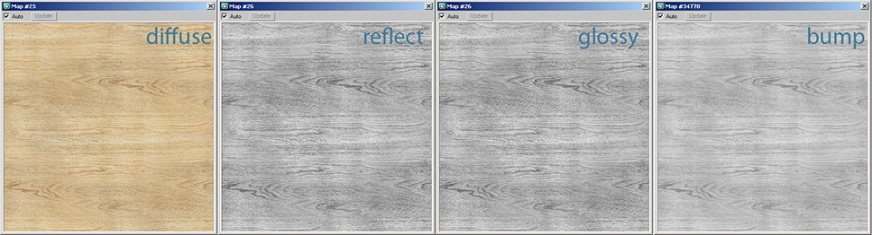
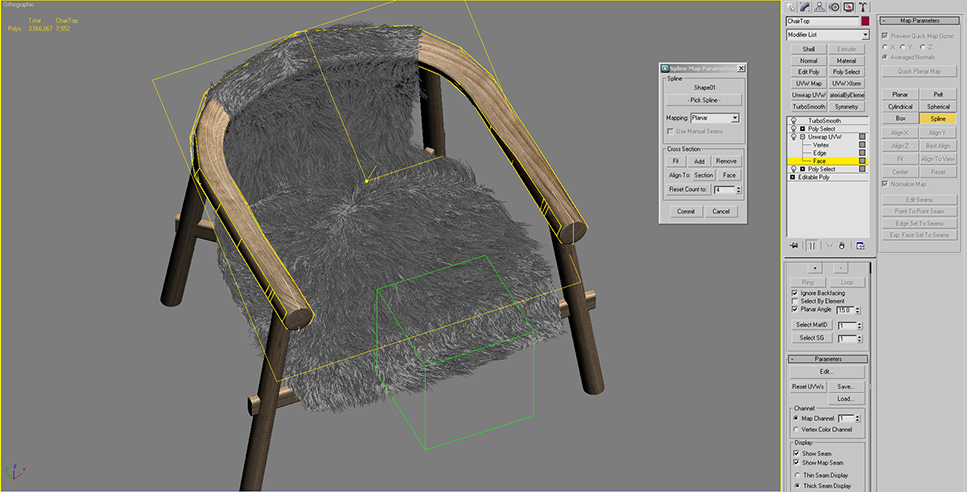
Создание текстуры обоев: Сперва создайте в Photoshop кисть с пользовательскими настройками, а затем нарисуйте ею круги. Поиграйтесь с различными настройками кисти, чтобы создать именно те круги, которые вы себе представляете.
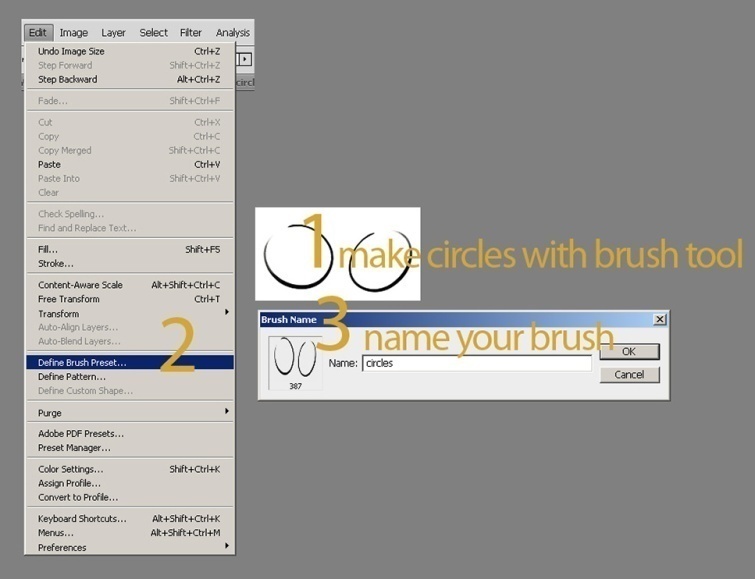 Остальную
часть процесса вы можете видеть на
показанном ниже изображении. После того
как я выбрал основной цвет (1), поверх
него я создал картину из градиентной
текстуры для придания ощущения
трехмерности на текстуре обоев (2).
Цветовая коррекция: Затем я применил к
текстуре цветовую коррекцию (3). На первый
взгляд, изменения незначительные, но я
очень придирчив к цветам, поэтому мне
они кажутся огромными. Цветовую коррекцию
можно выполнить с использованием Hue
Saturation Adjustment Layer, либо Color Balance Adjustment Layer,
или же Curves Correction. Подсказка: Использование
корректирующих слоёв - вещь очень важная,
поскольку вы запросто можете изменять
внешний вид, не нанося вреда оригинальному
изображению, и вы всегда можете отменить
результат или изменить его ещё более.
Разнообразие: у меня возникла мысль,
что неплохо бы сделать комбинацию
основы, заделанной под старину, с более
чистым и стилизованным рисунком поверх
него. Я хотел внести в текстуру какое-нибудь
разнообразие. Это легко можно сделать,
поработав над ней кистью в различных
режимах наложения (обычно в чёрном или
белом с различной прозрачностью). Ещё
это можно сделать с помощью Dodge и Burn (4).
Подсказка: Я всегда стараюсь работать
в разных слоях, так я могу индивидуально
настраивать прозрачность. Более того,
экспериментировать с разными режимами
наложения я считаю весёлым занятием.
Итак, я нанёс на отдельный слой новые
штрихи. Круги: Я сменил кисть на другую,
созданную ранее. Настроил плавность,
параметр разброса и масштаб, чтобы
разнообразить ритмы кругов. Затем я
просто нанёс круги на канву (5). Это мне
доставило больше всего удовольствия,
потому что когда круги пересекаются
друг с другом, форма получается очень
интересной, это чувствуется прямо под
рукой. И опять, если вы это делаете на
отдельном слое, то можете им манипулировать
с большим контролем. Кроме того, с кругами
на отдельном слое будет проще произвести
финальную цветокоррекцию (6).
Остальную
часть процесса вы можете видеть на
показанном ниже изображении. После того
как я выбрал основной цвет (1), поверх
него я создал картину из градиентной
текстуры для придания ощущения
трехмерности на текстуре обоев (2).
Цветовая коррекция: Затем я применил к
текстуре цветовую коррекцию (3). На первый
взгляд, изменения незначительные, но я
очень придирчив к цветам, поэтому мне
они кажутся огромными. Цветовую коррекцию
можно выполнить с использованием Hue
Saturation Adjustment Layer, либо Color Balance Adjustment Layer,
или же Curves Correction. Подсказка: Использование
корректирующих слоёв - вещь очень важная,
поскольку вы запросто можете изменять
внешний вид, не нанося вреда оригинальному
изображению, и вы всегда можете отменить
результат или изменить его ещё более.
Разнообразие: у меня возникла мысль,
что неплохо бы сделать комбинацию
основы, заделанной под старину, с более
чистым и стилизованным рисунком поверх
него. Я хотел внести в текстуру какое-нибудь
разнообразие. Это легко можно сделать,
поработав над ней кистью в различных
режимах наложения (обычно в чёрном или
белом с различной прозрачностью). Ещё
это можно сделать с помощью Dodge и Burn (4).
Подсказка: Я всегда стараюсь работать
в разных слоях, так я могу индивидуально
настраивать прозрачность. Более того,
экспериментировать с разными режимами
наложения я считаю весёлым занятием.
Итак, я нанёс на отдельный слой новые
штрихи. Круги: Я сменил кисть на другую,
созданную ранее. Настроил плавность,
параметр разброса и масштаб, чтобы
разнообразить ритмы кругов. Затем я
просто нанёс круги на канву (5). Это мне
доставило больше всего удовольствия,
потому что когда круги пересекаются
друг с другом, форма получается очень
интересной, это чувствуется прямо под
рукой. И опять, если вы это делаете на
отдельном слое, то можете им манипулировать
с большим контролем. Кроме того, с кругами
на отдельном слое будет проще произвести
финальную цветокоррекцию (6).
5. Эффекты 3d max DOF Использование VrayCamera также дало мне возможность поэкспериментировать с глубиной резкости и получить схожий с VrayDOF результат. В своих будущих работах я бы хотел продолжить эксперименты с DOF при постобработке, но я решил, что на время выполнения этого проекта останусь пока с VrayDOF, который сам по себе - всего лишь обычная настройка камеры Vray. Так что настраивается он одним кликом мыши, но важно помнить, что время рендеринга увеличится. После нескольких тестовых рендеров я отключил этот параметр до финального рендера в Vray.

Hair and Fur После того как я смоделировал стул, я добавил модификатор Hair and Fur, находящийся в панели модификаторов в списке World Space Modifiers. Посмотреть параметры вы можете чуть ниже.

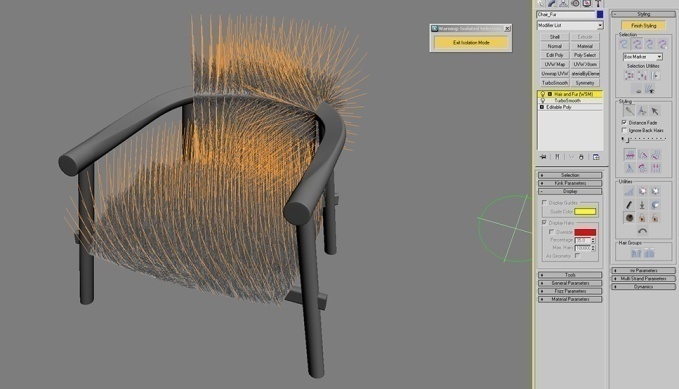
Сам мех не будет выглядеть как на изображении, нам ещё нужно его "причесать", после этого он будет выглядеть реалистично. При нажатии на кнопку Style Hair, вы увидите направляющие линии для волос. При помощи кисти мы зададим форму направляющих линий, по которым будут следовать пряди.
Начинать нужно с настройки размера кисти. Направляющие для волос можно выбирать как отдельно, так и группами. Подсказка: Сначала я выбрал все направляющие и постарался привести их в общий вид. (Я объясню этот процесс более подробно в следующей части). Затем я выбрал направляющие в группах и продолжил работать кистью. Для более точной укладки волос вы даже можете выделять края или корни волос, либо же отдельные вершины.
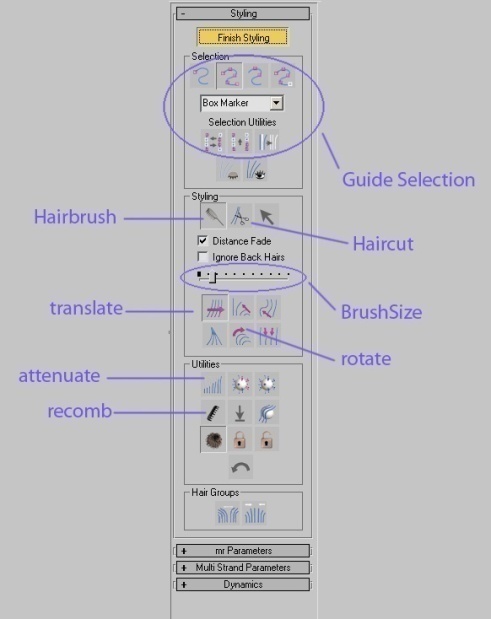 Как
видно на изображении, в свитке Style
располагается большое количество
инструментов. Некоторые из них мы
используем для укладки меха. Далее я
скопировал несколько определений
параметров плагина Hair & Fur из справочного
файла 3ds max:
* Hair Cut - Позволяет
постричь направляющие волосы. Используется
для обрезки волос.
* Translate - Перемещает
выделенные вершины по направлению
перетаскивания мыши.
* Stand - Выталкивает
выбранные направляющие перпендикулярно
положению поверхности.
* Rotate -
Разворачивает или завивает вершины
направляющих волос вокруг курсора (по
центру кисти).
* Attenuate Length - Изменяет
масштаб направляющих в соответствии с
площадью поверхности лежащих полигонов.
*
Recomb - Делает направляющую параллельной
поверхности, используя для этого текущее
направление направляющей.
* Clump -
Сводит выбранные направляющие линии
волос вместе (при перетаскивании мышью
влево), или уводит их дальше друг от
друга (тяните мышь вправо).
Теперь
приступаем к укладке волос, где нужно,
подрезаем. По мере прохода кистью, вы
увидите, как мех изменяет свою форму.
Можно перемещать локоны в любом
направлении, вращать их раздельно или
группами, собирать их пучком. Форма
может любой, какую подскажет вам ваше
воображение. Подсказка: Всегда легче
понять о чём речь, если самому попробовать
сделать. Здесь всё эти объяснения звучат
гораздо сложнее, чем это есть на самом
деле. Начните работать кисточкой и
поиграйтесь с инструментами - вы увидите,
что у вас что-то получается. Вот результат
после укладки волос в Hair and Fur:
Как
видно на изображении, в свитке Style
располагается большое количество
инструментов. Некоторые из них мы
используем для укладки меха. Далее я
скопировал несколько определений
параметров плагина Hair & Fur из справочного
файла 3ds max:
* Hair Cut - Позволяет
постричь направляющие волосы. Используется
для обрезки волос.
* Translate - Перемещает
выделенные вершины по направлению
перетаскивания мыши.
* Stand - Выталкивает
выбранные направляющие перпендикулярно
положению поверхности.
* Rotate -
Разворачивает или завивает вершины
направляющих волос вокруг курсора (по
центру кисти).
* Attenuate Length - Изменяет
масштаб направляющих в соответствии с
площадью поверхности лежащих полигонов.
*
Recomb - Делает направляющую параллельной
поверхности, используя для этого текущее
направление направляющей.
* Clump -
Сводит выбранные направляющие линии
волос вместе (при перетаскивании мышью
влево), или уводит их дальше друг от
друга (тяните мышь вправо).
Теперь
приступаем к укладке волос, где нужно,
подрезаем. По мере прохода кистью, вы
увидите, как мех изменяет свою форму.
Можно перемещать локоны в любом
направлении, вращать их раздельно или
группами, собирать их пучком. Форма
может любой, какую подскажет вам ваше
воображение. Подсказка: Всегда легче
понять о чём речь, если самому попробовать
сделать. Здесь всё эти объяснения звучат
гораздо сложнее, чем это есть на самом
деле. Начните работать кисточкой и
поиграйтесь с инструментами - вы увидите,
что у вас что-то получается. Вот результат
после укладки волос в Hair and Fur:
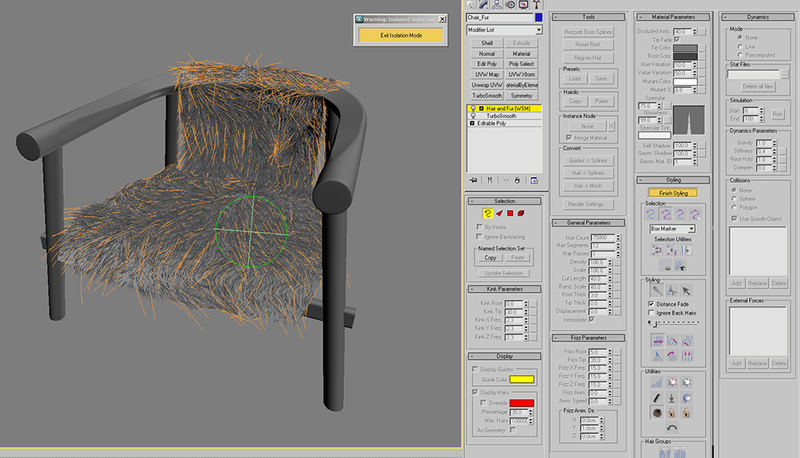
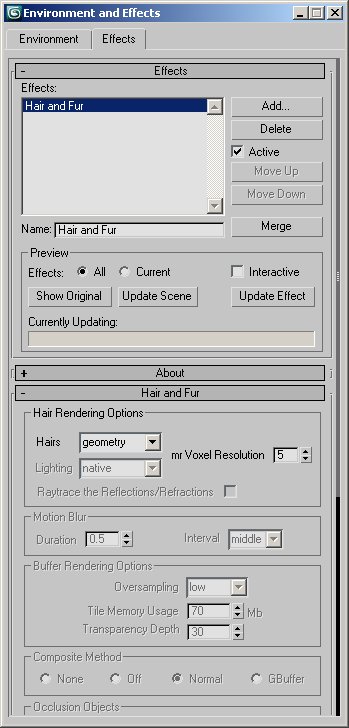

Не забудьте включить эффект Hair & Fur в свитке Effects. Ради экономии оперативной памяти мех можно отключить, если он не попадает в обзор камеры Vray.
6. Финальное освещение интерьера Vray Моей целью было создание спальни с радостным солнечным светом. Мне не понадобилось переделывать освещение, для более тонкой настройки параметров камеры Vray я только немного подправил расположение солнца и то, как падает его свет. Поэтому ничего особенного по этому поводу не могу сказать, я только показал вам общий принцип работы.
7. Визуализация дизайна спальни в Vray Сцену со спальней я рендерил в Vray, который я очень обожаю. Вот мои настройки Vray для этой спальни:
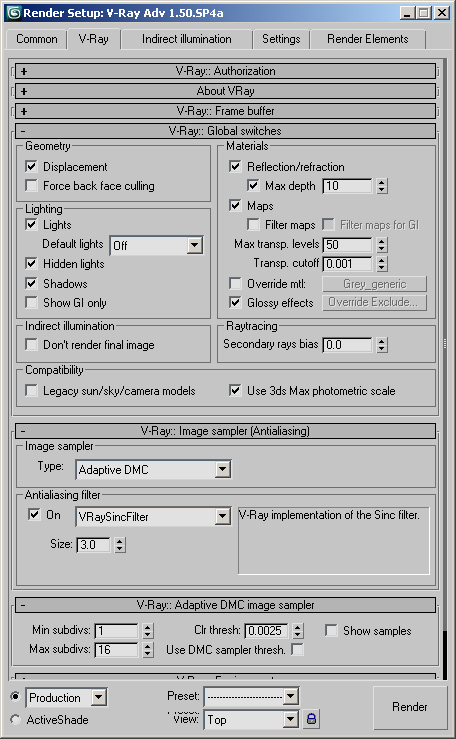
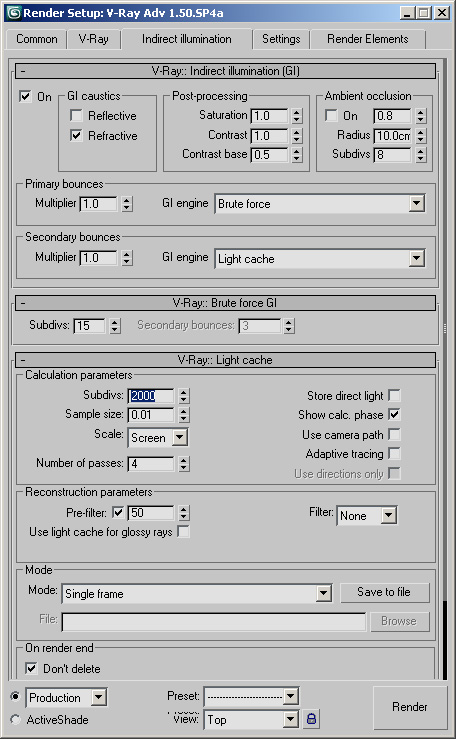
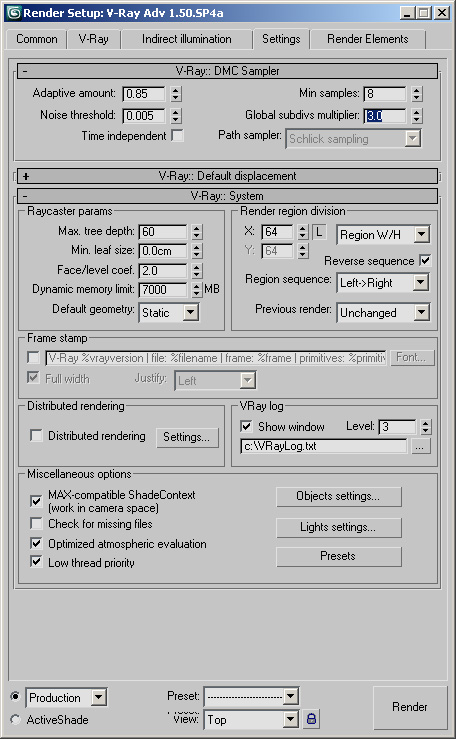
Сложно сказать, сколько времени занял рендеринг, потому что обычно я включаю рендер и иду спать, а когда просыпаюсь, то всё уже готово. Как раз когда я занимался этим проектом, жёсткий диск, на котором всё это хранилось, изрядно попортил мне жизнь из-за бэд-сектора. К счастью, мне удалось закончить рендеры и сам проект без потерь :)
9. Пост-обработка рендера дизайна интерьера Какой-то супер пост-обработки здесь нет. Простая цвето-коррекция и настройка контраста. Также добавил чуть-чуть эффекта свечения. Я попробовал нарисовать свечение от руки при помощи настройки уровней (levels) в фотошопе и блюра слоёв. Вот как выглядит дизайн спальни в 3ds max + Vray:

